Photoshop绘制搞笑风格的人物卡通形象(2)
文章来源于 迅雷,感谢作者 佚名 给我们带来经精彩的文章!设计教程/PS教程/鼠绘教程2013-09-26
如果你想要头发更有质感,可以通过渐变工具来处理,然后添加高光,反光,诸如下图的效果。 8.头部完成啦。 10.配合头部,咱们穿的也要生猛些,再配上个道具。身体的处理就不细说了,都是同理的。 完成啦,你还可以
如果你想要头发更有质感,可以通过渐变工具来处理,然后添加高光,反光,诸如下图的效果。

8.头部完成啦。
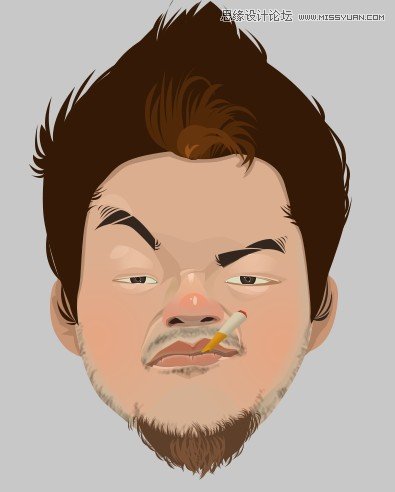
10.配合头部,咱们穿的也要生猛些,再配上个道具。身体的处理就不细说了,都是同理的。

完成啦,你还可以不断的加细节让他变的更立体化,再添加点场景就更是好了。
PS:如果你没有美术基础,完全不用担心草稿那一步,你可以这样来:直接在照片上画,处理方法同上。

最后出来的效果会很呆板,因为很写实,完全按照人物的比例来的,所以根据形象的特点再去夸张化,比如说眼睛很大,你就再把它放大几倍,直到你满意为止。

再举个例子吧,例如成龙的特色就是长头发大鼻子,当你按照比例画完之后,突出一下他的乌黑油发,选择鼻子的图层,ctrl+t放大,就会很形象啦。最重要的还是需要你平时的积累和观察。快来画个自己的专属头像吧。
 情非得已
情非得已
推荐文章
-
 Photoshop绘制磨砂风格的插画作品2021-03-16
Photoshop绘制磨砂风格的插画作品2021-03-16
-
 Photoshop结合AI制作扁平化滑轮少女插画2021-03-11
Photoshop结合AI制作扁平化滑轮少女插画2021-03-11
-
 Photoshop结合AI绘制扁平化风格的少女插画2020-03-13
Photoshop结合AI绘制扁平化风格的少女插画2020-03-13
-
 Photoshop结合AI绘制春字主题插画作品2020-03-13
Photoshop结合AI绘制春字主题插画作品2020-03-13
-
 Photoshop绘制时尚大气的手机APP图标2020-03-12
Photoshop绘制时尚大气的手机APP图标2020-03-12
-
 Photoshop绘制立体感十足的手机图标2020-03-12
Photoshop绘制立体感十足的手机图标2020-03-12
-
 玻璃瓶绘画:PS绘制玻璃质感的魔法瓶2020-03-11
玻璃瓶绘画:PS绘制玻璃质感的魔法瓶2020-03-11
-
 像素工厂:用PS设计等距像素的工厂图标2019-03-20
像素工厂:用PS设计等距像素的工厂图标2019-03-20
-
 圣诞老人:使用PS绘制圣诞老人插画2019-02-21
圣诞老人:使用PS绘制圣诞老人插画2019-02-21
-
 Lumix相机:PS绘制粉色的照相机教程2019-01-18
Lumix相机:PS绘制粉色的照相机教程2019-01-18
热门文章
-
 Photoshop结合AI制作扁平化滑轮少女插画2021-03-11
Photoshop结合AI制作扁平化滑轮少女插画2021-03-11
-
 Photoshop绘制磨砂风格的插画作品2021-03-16
Photoshop绘制磨砂风格的插画作品2021-03-16
-
 卡通插画:PS绘制扁平化风格的房屋插画
相关文章6432018-12-25
卡通插画:PS绘制扁平化风格的房屋插画
相关文章6432018-12-25
-
 卡通绘画:PS和AI绘制卡通风格的小象
相关文章4962018-12-23
卡通绘画:PS和AI绘制卡通风格的小象
相关文章4962018-12-23
-
 商业插画:PS绘制逼真的DC海王插画
相关文章8962018-12-20
商业插画:PS绘制逼真的DC海王插画
相关文章8962018-12-20
-
 Photoshop绘制卡通风格的机器人插画
相关文章3892018-11-05
Photoshop绘制卡通风格的机器人插画
相关文章3892018-11-05
-
 Photoshop绘制卡通风格的照相机图标
相关文章3742018-10-24
Photoshop绘制卡通风格的照相机图标
相关文章3742018-10-24
-
 Photoshop绘制可爱的卡通小狗头像教程
相关文章10182018-07-21
Photoshop绘制可爱的卡通小狗头像教程
相关文章10182018-07-21
-
 Photoshop绘制卡通风格的冲浪插画
相关文章2402018-07-13
Photoshop绘制卡通风格的冲浪插画
相关文章2402018-07-13
-
 Photoshop绘制磨砂风格的卡通插画教程
相关文章4512018-07-06
Photoshop绘制磨砂风格的卡通插画教程
相关文章4512018-07-06
